키 삭감
![]()
키 삭감 기능은 모션 캡쳐 트랙을 편집할 때 매우 중요한 툴입니다. 모션 캡쳐 시스템은 애니메이션의 프레임마다 하나의 키 프레임을 저장합니다. 이것은 타임라인 전체를 키 프레임으로 가득 채워버리기 때문에 애니메이터로 하여금 머리를 복잡하게 만들기도 합니다.
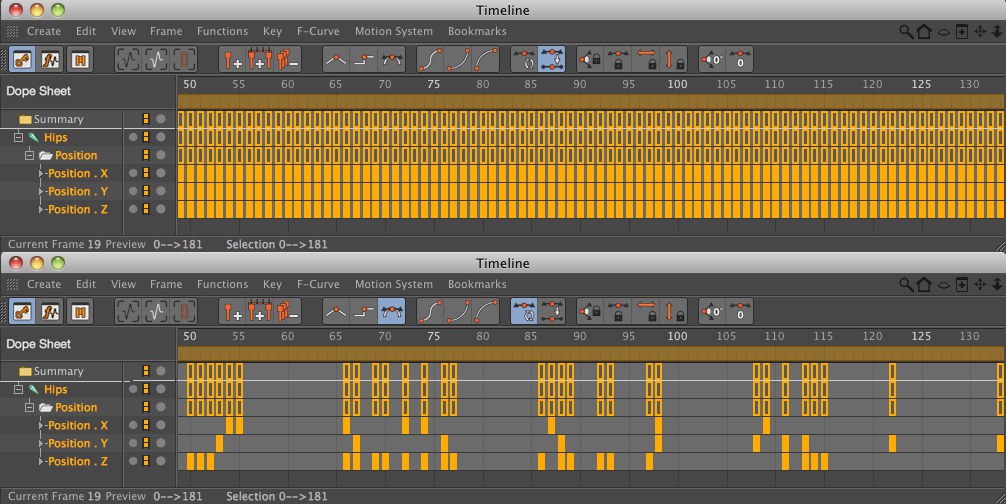 키 삭감을 적용하기 전의 모션 캡쳐 레코딩 데이터(위)와 적용 후(아래)
키 삭감을 적용하기 전의 모션 캡쳐 레코딩 데이터(위)와 적용 후(아래)키 삭감 기능의 주된 역할은 키 프레임의 복잡함을 덜어주는 것입니다.
이 키 삭감 과정에서 F-커브의 컨트롤을 좀 더 간단하게 만들어주는 RM커브(RM커브 리셋을 참고)의 알고리즘을 사용하는데 기존의 방법에 비해 훨씬 더 지능적으로 사용합니다.
즉 키 프레임들 중에 애니메이션과 연관성이 있는 것들을 구분해서 그 키 프레임을 기준으로 불필요한 프레임들을 삭제합니다.
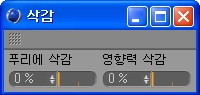
키 삭감 기능을 실행시키기 전에 먼저, 키를 삭감할 트랙(도프 시트 모드)혹은 F-커브(F-커브 모드)를 선택합니다. 그리고 나서 마우스 버튼을 놓아주면 불필요한 키들은 삭감되고 애니메이션을 재생할 수 있게 됩니다.
다음의 슬라이더를 이용해서 삭감을 조절할 수도 있습니다:
- 삭감: 이 방법은 구식이지만 좀 더 공격적인 방법이기도 합니다. 높은 값을 입력할수록 커브의 삭감은 증가됩니다.
- 변화 축소: 더 높은 변화 축소 값에서도 커브의 형상을 유지시키기 위해서 커브의 터닝 포인트가 추가시킵니다. 즉 커브의 형태는 대체적으로 원래의 형태를 유지하게 됩니다.
특정 모션 캡쳐 시스템을 사용해서 레코딩된 모션 캡쳐 파일을 키 삭감 기능으로 편집할 경우에는 매우 신중히 사용해주어야 합니다. 한번에 모든 트랙에 키 삭감 기능을 적용해 편집할 경우에 한번에 원하는 결과물을 얻기는 매우 어렵습니다. 실제로 본 / 조인트 스켈레톤의 경우에는 키 삭감 기능이 본들 간의 간격과 같은 설정들을 무시해 버리기 때문에 큰 폭으로 삭감됩니다. 그러므로 키 삭감 기능을 가능하면 각각의 오브젝트들에 개별적으로 적용해서 편집하는 것이 좋습니다. 즉 키 삭감 기능은 한번에 하나씩 개별적으로 트랙에 적용해야 합니다.